Создание базовой диаграммы.
Пример: Создана таблица «Выполнение плана выпуска продукции по цехам за год».
| А | B | C | D | E | |
| 1 квартал | 2 квартал | 3 квартал | 4 квартал | ||
| Цех1 | 100% | 110% | 120% | 110% | |
| Цех 2 | 120% | 130% | 130% | 120% | |
| Цех 3 | 130% | 140% | 110% | 90% |
Внимание! Для создания диаграммы выделяюь интересующие пользователя данные. Если выделить названия (подписи), то они будут отражены в диаграмме.
· Выделить диапазоны А1:А4, С1:С4 и Е1:Е4 для создания диаграммы сравнения данных за 2-й и 4-й кварталы.
· Выбор типа диаграммы (См. Рис. 2).
Группа Инструментов Диаграммы содержит семь кнопок основных категорий, каждая из которых вызывает свою Панель с вариантами диаграмм. Последняя команда каждой Панели – команда Все типы диаграмм, вызывающая вышеуказанное диалоговое окно Вставка диаграмм.
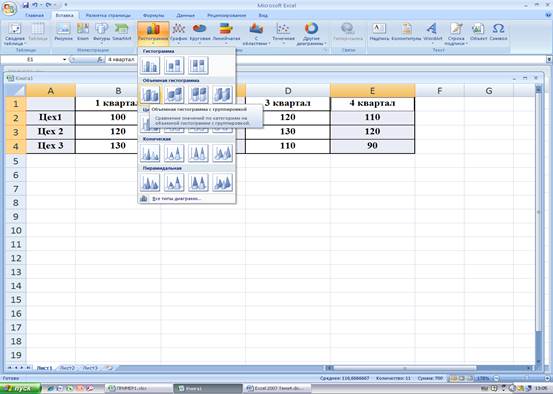
Рис. 2. Выбор типа диаграммы
· Диаграмма создана (См. Рис. 3), но она является базовой, т.к. она еще не соответствует всем принятым правилам их создания, и должна быть соответствующим образом отредактирована и отформатирована.

|
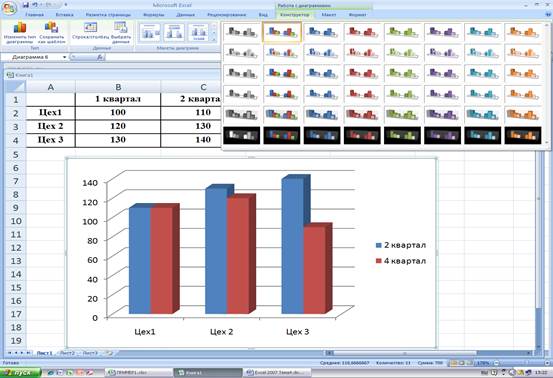
Рис. 3. Созданная базовая диаграмма - Вкладка Конструктор и Список Стилей
· На Главной Ленте появляется ГруппаВкладок Работа с диаграммами, содержащая три Вкладки: Конструктор (активная вкладка), Макет и Формат.
Вкладка Конструктор (См. Рис. 3) содержит следующие Группы Инструментов:
o Тип – для изменения типа созданной диаграммы;
o Данные – для выбора варианта отображения данных;
o Макеты диаграмм, где в Списке можно выбрать один из десяти вариантов Макета;
o Стили Диаграммы, где в Списке можно выбрать один из многочисленных вариантов Стиля диаграммы.
Вкладка Макет (См. Рис. 4) содержит следующие Группы Инструментов:
o Текущий фрагмент – для форматирования выбранного элемента диаграммы;
o Вставить – для вставки Рисунков, Надписей и Фигур;
o Подписи – для организации различных Подписей диаграммы (название диаграммы, подписи осей, легенда и т.д.);
o Оси - для отображения Осей и Сетки диаграммы;
o Фон – для отображения фона и изменения размещения и вида объемных элементов диаграммы;
o Анализ – для реализации функций анализа в некоторых графиках.

Рис. 4. ГруппаВкладок Работа с диаграммами - Вкладка Макет
Вкладка Формат (См. Рис. 5) содержит следующие Группы Инструментов:
o Текущий фрагмент – для форматирования выбранного элемента диаграммы;
o Стили фигур – форматирования элементов диаграммы, причем, при выделении того или иного элемента диаграммы кнопка со стрелкой в правом нижнем углу Группы Инструментов вызывается соответствующее диалоговое окно его форматирования;
o Стили WordArt – для оформления в WordArt различных Подписей диаграммы (название диаграммы, подписи осей, легенда и т.д.);
o Упорядочить - для организации наиболее наглядного размещения объектов на диаграмме;
o Размер – - для изменения размеров объектов, размещаемых на диаграмме.

Рис. 5. ГруппаВкладок Работа с диаграммами - Вкладка Формат
 2015-05-13
2015-05-13 327
327








